
Windows Defender chịu trách nhiệm bảo vệ máy tính của chúng tôi với Windows 10. Nó là một công cụ thiết yếu đang hoạt động ngày càng tốt hơn trong việc phát hiện các mối đe dọa. Mặc dù, đôi khi nó có thể mang lại cho chúng ta sự cố trong quá trình cài đặt một chương trình. Do đó, chúng tôi có khả năng hủy kích hoạt nó tạm thời.
Theo cách này, Windows Defender sẽ không can thiệp vào quá trình cài đặt chương trình đó và nó sẽ không gây rắc rối cho chúng tôi. Nó có thể là một giải pháp đơn giản cho các vấn đề mà một số người dùng mắc phải khi cài đặt một chương trình mới trong Windows 10. Chúng tôi hướng dẫn bạn các bước làm theo bên dưới.
Ở nơi đầu tiên chúng ta phải chuyển đến cấu hình Windows 10. Khi chúng ta đã ở bên trong nó, cần phải đi đến phần "cập nhật và bảo mật", đây là phần cuối cùng xuất hiện trong tất cả chúng. Khi vào phần này, chúng ta phải nhìn vào các tùy chọn xuất hiện trong menu bên trái màn hình.
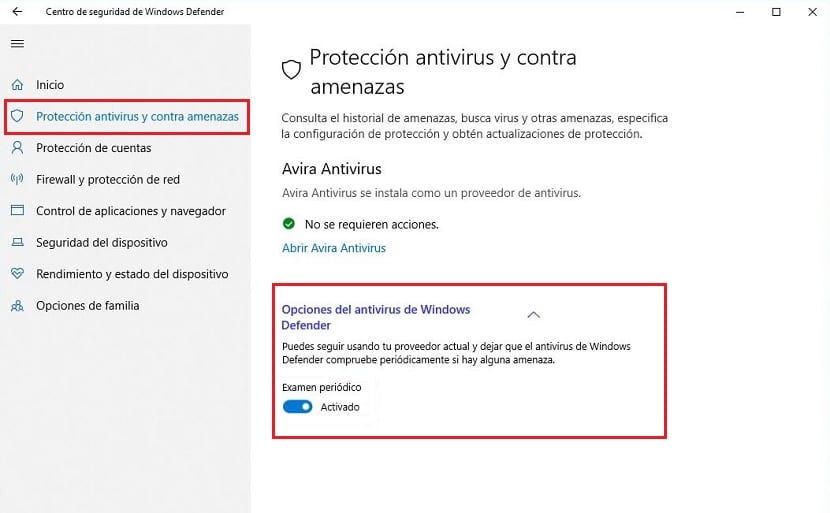
Bạn sẽ thấy rằng một trong các tùy chọn được gọi là Bảo mật Windows. Chúng ta phải nhấp vào nó, vì đây là nơi chúng ta có các tùy chọn để cấu hình Windows Defender. Chúng ta sẽ thấy rằng tùy chọn đầu tiên xuất hiện ở trên là mở trung tâm bảo mật của Bộ bảo vệ Windows. Chúng tôi nhấp vào nó.
Sau đó chúng ta phải đi đến một phần có tên "Chống vi-rút và bảo vệ khỏi mối đe dọa". Ở đó, chúng tôi tìm thấy một tùy chọn kiểm tra định kỳ, mà chúng tôi chỉ đơn giản là phải hủy kích hoạt. Bằng cách này, Windows Defender tạm thời bị vô hiệu hóa để chúng tôi có thể tiếp tục cài đặt chương trình được đề cập.
Hơn hết, chúng tôi không phải làm bất cứ điều gì để cấu hình lại nó. Như Windows Defender sẽ tự kích hoạt lại, một cách tự động, mà chúng tôi không cần phải làm gì đó với nó. Vì vậy, nó là rất thoải mái. Và bạn đã biết các bước cần làm trong trường hợp này.